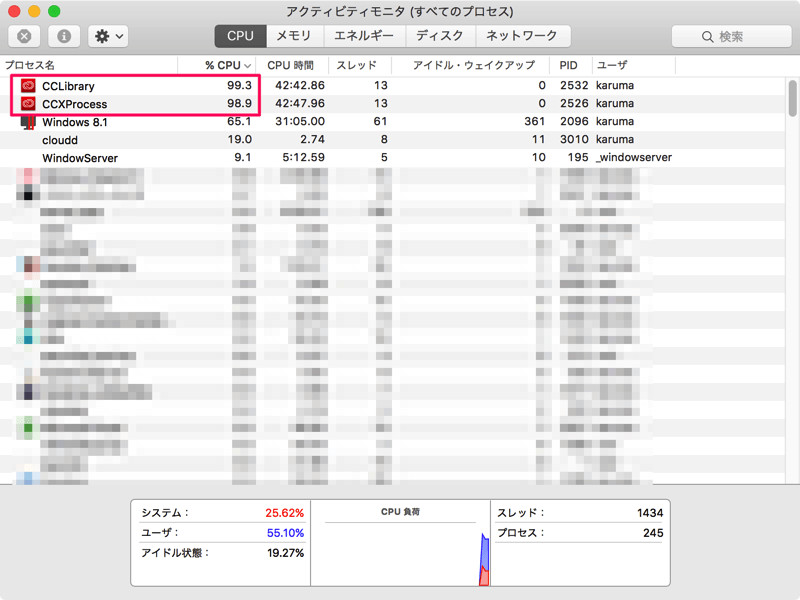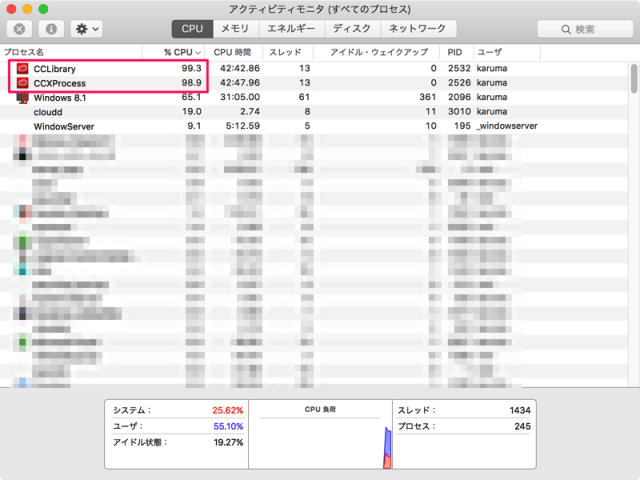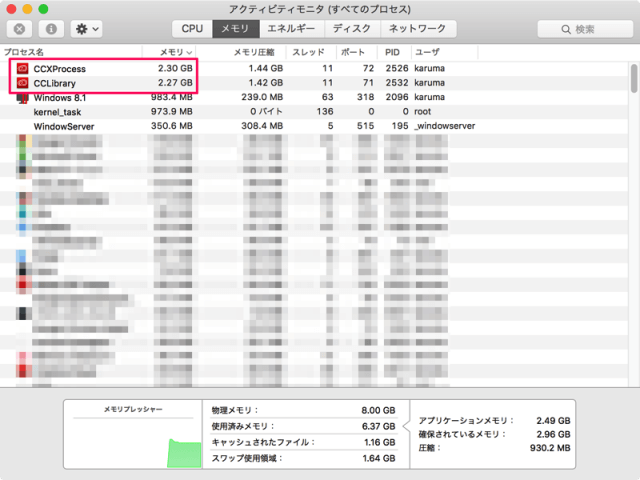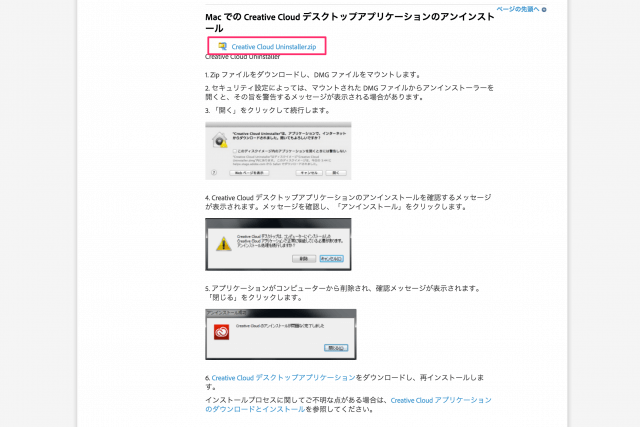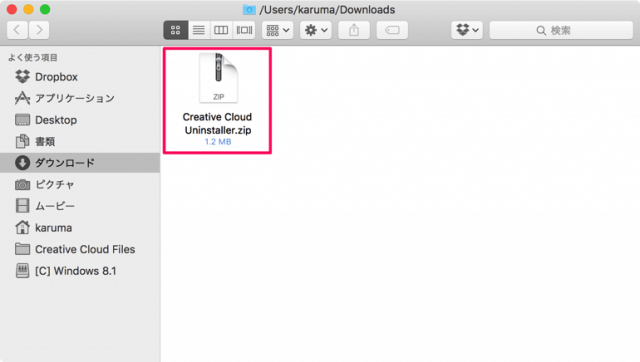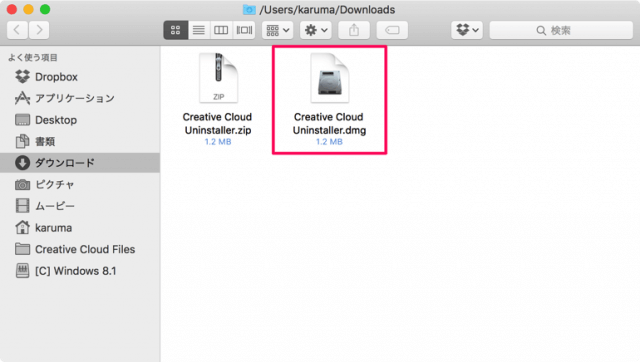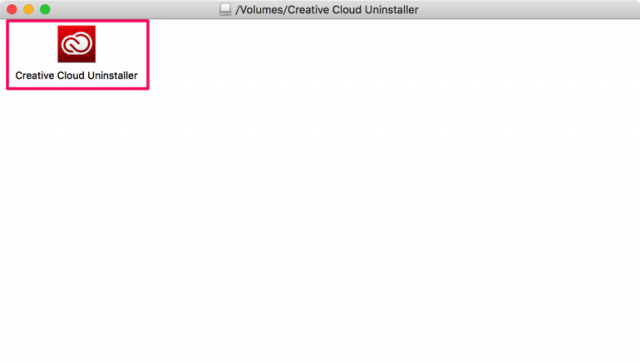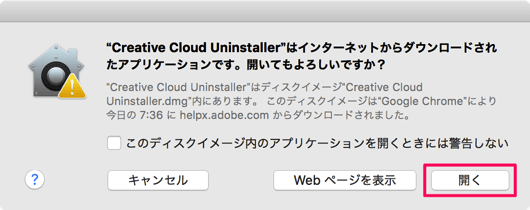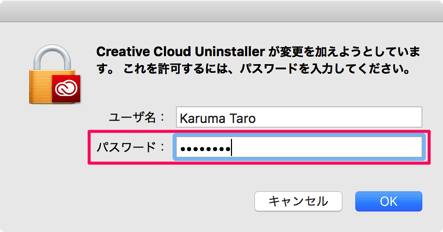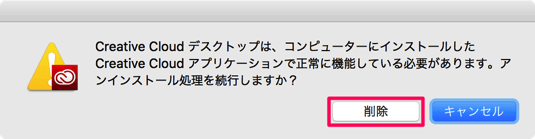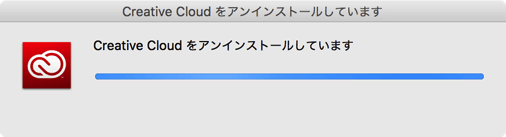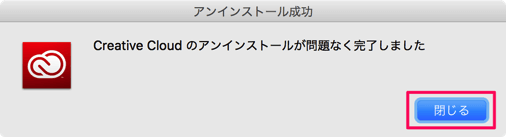Mac OS X El Capitan(10.11)にインストールした「Adobe Creative Cloud」のプロセス「CCXProcess」「CCLibrary」がやたらと重い場合(2015年12月8日に確認)の対処(回避)方法を紹介します。
Mac の動きが重く、CPUがぶんぶん回っていて、メモリの使用量がやたらと多いなぁーと……アクティビティモニターを確認してみたところ……
どちらも「CCXProcess」「CCLibrary」というプロセスが占有していることがわかりました……。
解決ではなく……回避策が掲載されていたので、ここではその方法を紹介します。
対処方法・回避策
「Mac での Creative Cloud デスクトップアプリケーションのアンインストール」というところにある
「Creative Cloud Uninstaller.zip」をクリックしましょう。
「Creative Cloud Uninstaller」を起動します。
すると「Creative Cloud Uninstaller はインターネットからダウンロードされたアプリケーションです。開いてもよろしいですか?」というポップアップが表示されるので、「開く」をクリックします。
クリックすると Creative Cloud がアンインストールされます。
これで「CCXProcess」「CCLibrary」というプロセスが走らなくなるので、CPU・メモリが占有されることはなくなります。